电风扇是夏季必备的家用电器之一,但购买一台高效的电风扇可能需要花费不少钱。然而,你可以尝试DIY制作一个高效的电风扇,不仅省钱,还能体验到自己动手的乐...
2025-07-22 196 制作
在安装或重装Windows7操作系统时,使用U盘制作Win7系统安装盘是一个便捷且快速的选择。本文将为大家详细介绍如何利用U盘制作Win7系统安装盘,让您轻松完成安装过程。
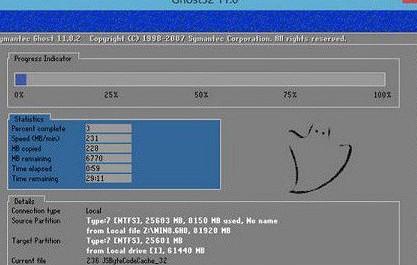
一:准备所需材料和工具
我们需要一台可正常运行的计算机、一个容量不小于8GB的U盘、以及一个可读取U盘的电脑。确保U盘没有重要数据,因为在制作过程中会将其格式化。
二:下载Windows7镜像文件
访问Microsoft官方网站或其他可信渠道下载Windows7镜像文件。选择与您计算机上安装的版本相对应的镜像文件,并确保下载速度和网络连接稳定。
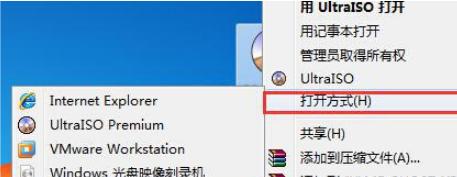
三:准备U盘工具
下载并安装一个U盘启动制作工具,例如Rufus或WinToUSB。这些工具可以帮助我们将Windows7镜像文件写入U盘并使其成为可引导设备。
四:打开U盘工具
双击运行选择的U盘启动制作工具,确保U盘已插入计算机。在程序中选择正确的U盘,同时设置分区格式为NTFS,以确保系统安装的顺利进行。
五:选择Windows7镜像文件
在U盘工具中选择“浏览”或类似选项,找到之前下载的Windows7镜像文件,并将其导入到U盘制作工具中。
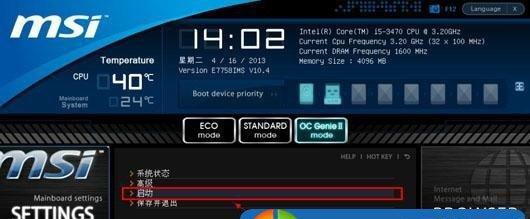
六:开始制作启动盘
点击U盘工具中的“开始”或类似按钮,开始将Windows7镜像文件写入U盘。制作过程可能需要一些时间,请耐心等待直到完成。
七:安装Windows7系统
完成U盘制作后,重启您需要安装Windows7的计算机。进入BIOS设置界面,将U盘设为首选启动设备。保存并退出BIOS设置后,计算机将从U盘启动,并开始安装Windows7系统。
八:按照安装向导操作
根据屏幕上的指示,选择语言、时区、键盘布局等选项。随后,根据您的需求选择进行新安装或升级。
九:分区和格式化
在安装向导中,您可以选择是否对硬盘进行分区和格式化。如果您对硬盘没有特殊要求,建议选择默认设置。
十:等待系统安装
安装过程会需要一些时间,请耐心等待。系统会自动完成文件复制、软件安装和配置等步骤。
十一:设置用户名和密码
在安装过程中,您需要设置计算机的用户名和密码,以便于登录系统。请记住这些信息,以免遗忘。
十二:更新系统和驱动程序
安装完成后,建议立即进行系统更新,并安装最新的驱动程序,以确保系统性能和安全性。
十三:安装常用软件
根据个人需求,安装常用的软件和工具,如办公套件、浏览器、媒体播放器等,使计算机更加实用。
十四:备份重要数据
在使用新安装的Windows7系统之前,建议将重要数据进行备份,以免意外丢失。
十五:享受新系统
现在您可以享受全新的Windows7系统了!尽情体验其稳定性、兼容性和出色的用户体验。
通过利用U盘制作Win7系统安装盘,我们可以方便地进行系统安装和重装。跟随本文所述的步骤,您可以轻松完成制作过程,并在短时间内拥有一个全新的操作系统。记得保存好重要数据,享受使用Windows7系统带来的便利和愉悦吧!
标签: 制作
相关文章

电风扇是夏季必备的家用电器之一,但购买一台高效的电风扇可能需要花费不少钱。然而,你可以尝试DIY制作一个高效的电风扇,不仅省钱,还能体验到自己动手的乐...
2025-07-22 196 制作

在现代社会中,电脑系统U盘已经成为我们日常生活中必不可少的工具。它不仅可以存储我们的数据,还可以帮助我们安装、重装电脑系统。然而,市面上的U盘并不是都...
2025-03-28 215 制作
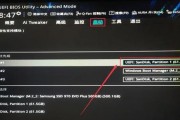
在如今数字化的时代,我们经常使用各种软件和应用程序,但其中不乏广告的打扰。这些广告常常干扰我们的浏览和使用体验,给我们带来不便。本文将教您如何利用PE...
2024-11-14 251 制作
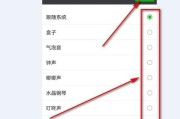
随着科技的不断发展,手机已成为我们日常生活中必不可少的一部分。定制个性化铃声是让手机与众不同的一种方式。然而,很多人不知道如何将他人发的语音转化为铃声...
2024-06-26 624 制作

Flash技术在过去几十年中一直扮演着重要的角色,成为网页设计、游戏开发和交互式媒体制作等领域中不可或缺的工具。然而,随着技术的迅猛发展,Adobe公...
2024-01-09 327 制作

在现代社会中,PPT已经成为了人们交流、演示、展示的重要工具。然而,对于很多人来说,制作一份简洁、清晰、有吸引力的PPT还是一件很头疼的事情。本文将带...
2023-10-29 522 制作
最新评论